So richten Sie Blitzlichtbenachrichtigungen auf Ihrem Telefon ein
Was Sie wissen sollten
- Auf dem iPhone: Einstellungen > Allgemein > Barrierefreiheit > einschalten LED-Blitz für Warnungen.
- Auf Android: Einstellungen > Barrierefreiheit > Hören > einschalten Flash-Benachrichtigung.
In diesem Artikel wird erläutert, wie Sie Einstellungen aktivieren, um den Kamerablitz eines iPhones oder Android-Telefons bei einer Benachrichtigung oder einem Anruf einzuschalten. Wir stellen auch eine Liste von Drittanbieter-Apps bereit, die dieselbe Funktion ausführen.
So richten Sie Blitzlichtbenachrichtigungen auf Ihrem Telefon ein
Benachrichtigungen, die auf dem Bildschirm Ihres Smartphones erscheinen, sollen Ihre Aufmerksamkeit erregen. Damit Sie wissen, wann Sie gerade eine SMS erhalten oder einen Anruf verpasst haben, kündigen Benachrichtigungen ihre Ankunft normalerweise mit einem Ton an. Das wird nicht in allen Fällen funktionieren. Möglicherweise ist die Lautstärke ausgeschaltet, der Bildschirm von Ihnen abgewandt oder Sie haben eine Hörbehinderung, die Sie daran hindert, die Benachrichtigung zu hören.
Wussten Sie, dass Sie den Blitz der Kamera aufleuchten lassen können, wenn Ihr Telefon klingelt oder Sie eine Benachrichtigung erhalten? Auf diese Weise wissen Sie, dass Sie eine Benachrichtigung erhalten, indem Sie das Licht sehen und sich nicht auf den Ton verlassen. Hier ist, was Sie tun müssen.
So aktivieren Sie ein Benachrichtigungslicht auf dem iPhone
Das Einrichten einer iPhone-Benachrichtigungsleuchte ist einfach. Sie müssen eine (oder höchstens zwei) Einstellungen auf jedem iPhone, iPad und iPod touch ändern. Hier ist, was Sie tun müssen:
Zapfhahn Einstellungen > Barrierefreiheit. (In älteren iOS-Versionen müssen Sie auf tippen Allgemein bevor Sie die Einstellungen für die Barrierefreiheit suchen.)
-
Scrollen Sie nach unten zum Hören Abschnitt und tippen Sie auf Audio/Visual.
Überspringen Sie bei älteren iOS-Versionen die Audio/Visual Schritt und tippen Sie stattdessen auf LED-Blitz für Warnungen.
-
Schalten Sie die ein LED-Blitz für Warnungen Schieberegler. Dadurch wird das Benachrichtigungslicht für alle Warnungen aktiviert. Wenn Sie möchten, dass das Benachrichtigungslicht aktiviert wird, wenn Sie Ihr iPhone in den Lautlos-Modus versetzen, bewegen Sie die Blitz auf lautlos Schieberegler auf Ein/Grün.
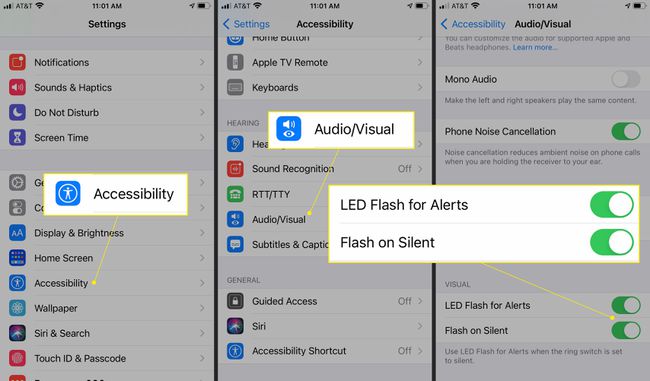
Wenn Sie das Benachrichtigungslicht nicht mehr möchten, wiederholen Sie die ersten fünf Schritte und schalten Sie dann die LED-Blitz für Warnungen Schieberegler.
So aktivieren Sie ein Benachrichtigungslicht auf Android
Das Aktivieren von Flash-Benachrichtigungen auf Android-Telefonen ist fast so einfach wie auf dem iPhone. Da sich die Android-Software je nach Hersteller Ihres Smartphones unterscheidet, funktionieren diese Anweisungen nicht auf jedem Android-Telefon. In einigen Fällen folgen Sie ähnlichen Schritten mit unterschiedlichen Menüs. In anderen Fällen hat Ihr Telefon möglicherweise keine integrierte Unterstützung für Flash-Benachrichtigungen.
Wenn Ihr Telefon Flash-Benachrichtigungen unterstützt, gehen Sie folgendermaßen vor, um sie zu aktivieren:
Zapfhahn Einstellungen (Sie können die Einstellungen auch mit Google Assistant öffnen).
Zapfhahn Barrierefreiheit.
-
Zapfhahn Hören.
Auf Telefonen einiger Hersteller befindet sich die Option Flash-Benachrichtigungen auf dem Hauptbildschirm für die Barrierefreiheit. In diesem Fall können Sie diesen Schritt überspringen.
Zapfhahn Flash-Benachrichtigung wenn es nicht automatisch mit Schieberegleroptionen angezeigt wird.
-
Unter Android 7.0 und höher sollten Sie zwei Optionen sehen (Kameralicht und Bildschirm). Bewege das Flash-Benachrichtigungen Schieberegler zu Auf. Wählen Sie einen oder beide aus, indem Sie den (die) Schieberegler bewegen.

Um die Funktion auszuschalten, wiederholen Sie die ersten drei Schritte und verschieben Sie dann die Flash-Benachrichtigungen Schieberegler (s) auf Aus.
Apps, die Flash-Benachrichtigungen für Android hinzufügen
Nicht jedes Android-Handy bietet Flash-Benachrichtigungen. Unterstützung für das Feature bis zum Hersteller. Wenn Sie in den Einstellungen für die Bedienungshilfen auf Ihrem Android keine Option für Flash-Benachrichtigungen finden, wird diese möglicherweise nicht angeboten. Glücklicherweise sollten Sie in der Lage sein, eine App herunterzuladen, die die Funktion zu Ihrem Telefon hinzufügt. Einige Apps, die Sie in Betracht ziehen sollten, sind:
- Blitzwarnungen 2
- Blitzbenachrichtigung 2
- Flash-Benachrichtigung für alle
- Flash-Benachrichtigung für alle Apps
